Comment afficher les lecteurs externes dans la barre latérale du Finder sur Mac
Chercheur
Contenu
- Contenu
- Ajout de lecteurs externes à la barre latérale du Finder
- Suppression de lecteurs externes de la barre latérale du Finder
- FAQ
- Conclusion
Si vous êtes un utilisateur Mac, vous avez peut-être remarqué que les lecteurs externes n'apparaissent pas dans la barre latérale du Finder par défaut. Cela peut être un peu compliqué, car cela signifie que vous devez naviguer manuellement vers le lecteur chaque fois que vous souhaitez y accéder. Heureusement, il existe un moyen d'ajouter des lecteurs externes à la barre latérale du Finder, afin qu'ils soient toujours facilement accessibles.

Contenu
- Ajout de lecteurs externes à la barre latérale du Finder
- Suppression de lecteurs externes de la barre latérale du Finder
- FAQ
Ajout de lecteurs externes à la barre latérale du Finder
L'ajout d'un lecteur externe à la barre latérale du Finder est un processus simple. Tout ce que vous avez à faire est de suivre ces étapes :
Si vous avez un lecteur externe connecté à votre Mac, vous souhaiterez peut-être l'afficher dans la barre latérale du Finder pour un accès facile. Pour ce faire, ouvrez le Finder et sélectionnez le menu « Finder ». Ensuite, sélectionnez 'Préférences' et cliquez sur l'onglet 'Barre latérale'. Cochez la case à côté de 'Disques externes' et votre lecteur externe apparaîtra dans la barre latérale du Finder. Vous pouvez également cocher les cases à côté d'autres éléments pour les afficher dans la barre latérale du Finder, telles que apprendre à jouer de la guitare sur ipad et uplift sapin récupéré .
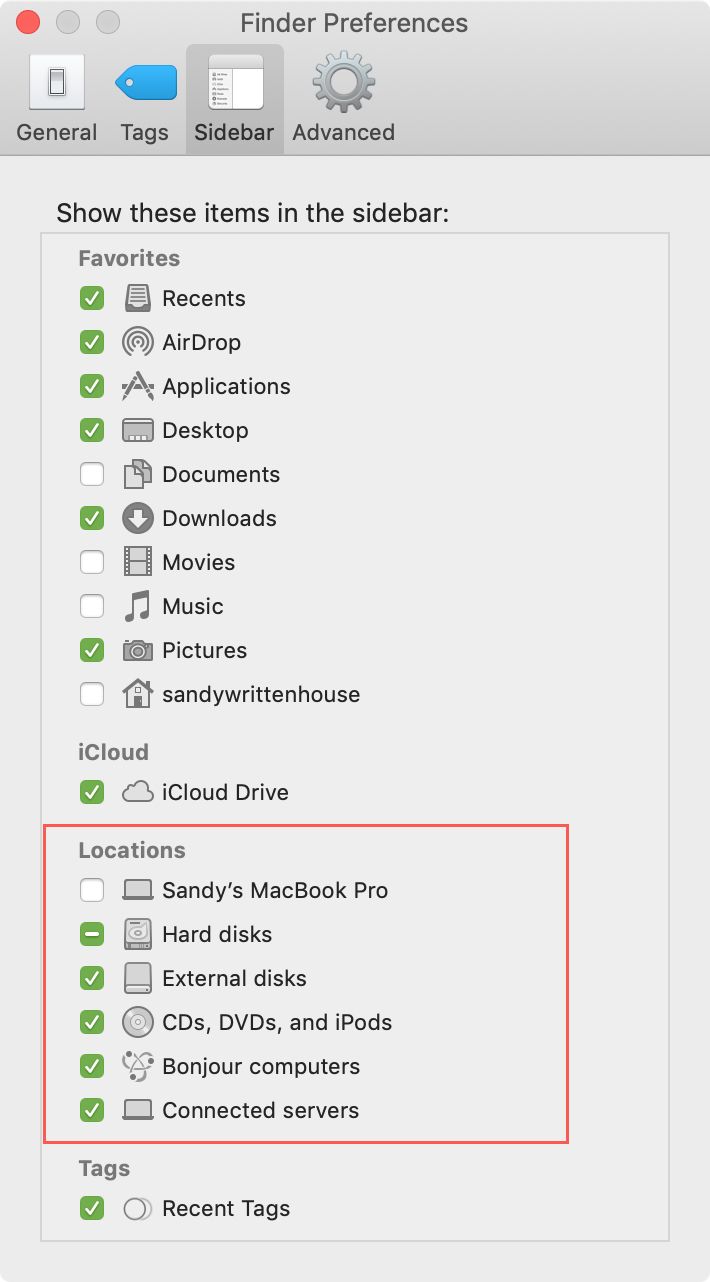
- Ouvrez la fenêtre du Finder.
- Clique sur le Chercheur menu en haut de l'écran.
- Sélectionner Préférences dans le menu déroulant.
- Clique sur le Barre latérale languette.
- Cochez la case à côté de Disques externes .
- Cliquez sur D'ACCORD pour enregistrer vos modifications.
Une fois ces étapes terminées, vos disques externes apparaîtront dans la barre latérale du Finder.

Suppression de lecteurs externes de la barre latérale du Finder
Si vous ne souhaitez plus qu'un lecteur externe apparaisse dans la barre latérale du Finder, vous pouvez facilement le supprimer. Tout ce que vous avez à faire est de suivre ces étapes :
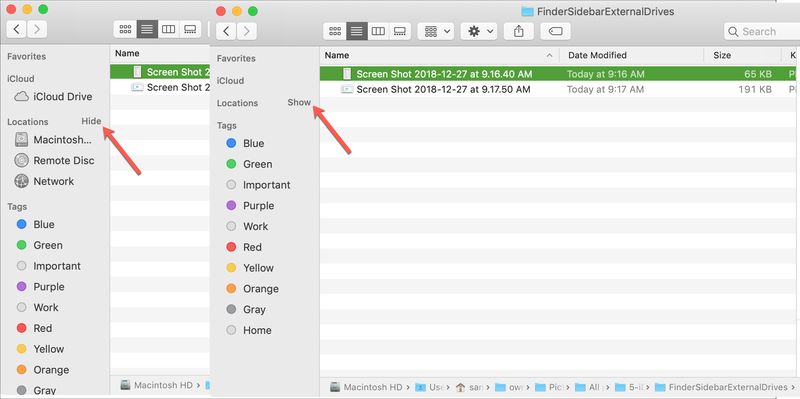
- Ouvrez la fenêtre du Finder.
- Clique sur le Chercheur menu en haut de l'écran.
- Sélectionner Préférences dans le menu déroulant.
- Clique sur le Barre latérale languette.
- Décochez la case à côté de Disques externes .
- Cliquez sur D'ACCORD pour enregistrer vos modifications.
Une fois ces étapes terminées, le lecteur externe n'apparaîtra plus dans la barre latérale du Finder.
FAQ
- Q : Comment ajouter un lecteur externe à la barre latérale du Finder ?
UN: Pour ajouter un lecteur externe à la barre latérale du Finder, ouvrez la fenêtre du Finder, cliquez sur le menu Finder en haut de l'écran, sélectionnez Préférences dans le menu déroulant, cliquez sur l'onglet Barre latérale, cochez la case à côté de Disques externes, et cliquez sur OK pour enregistrer vos modifications. - Q : Comment supprimer un lecteur externe de la barre latérale du Finder ?
UN: Pour supprimer un lecteur externe de la barre latérale du Finder, ouvrez la fenêtre du Finder, cliquez sur le menu Finder en haut de l'écran, sélectionnez Préférences dans le menu déroulant, cliquez sur l'onglet Barre latérale, décochez la case à côté de Disques externes, et cliquez sur OK pour enregistrer vos modifications.
Conclusion
L'ajout et la suppression de lecteurs externes de la barre latérale du Finder sur Mac est un processus simple. Tout ce que vous avez à faire est de suivre les étapes décrites ci-dessus. Cela garantira que vos disques externes sont toujours facilement accessibles.
Pour plus d'informations sur l'affichage des lecteurs externes dans la barre latérale du Finder sur Mac, consultez La page d'assistance d'Apple ou Guide de Macworld .